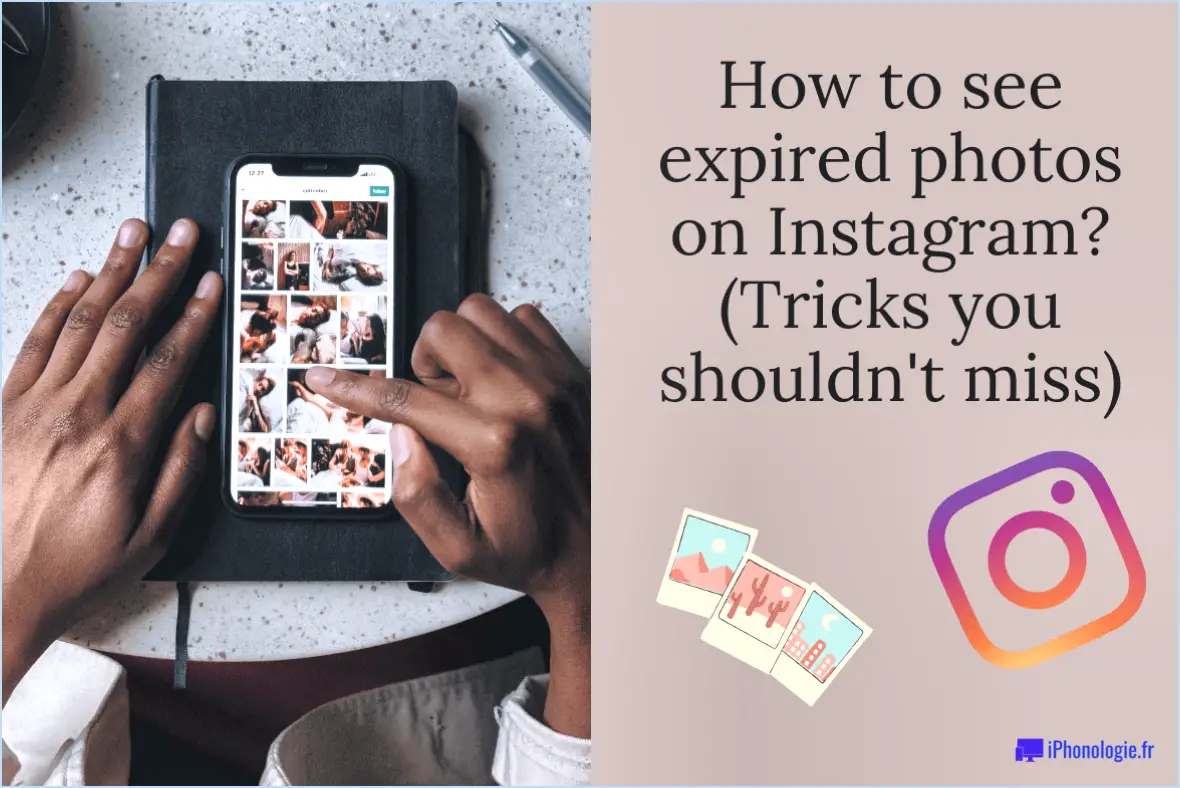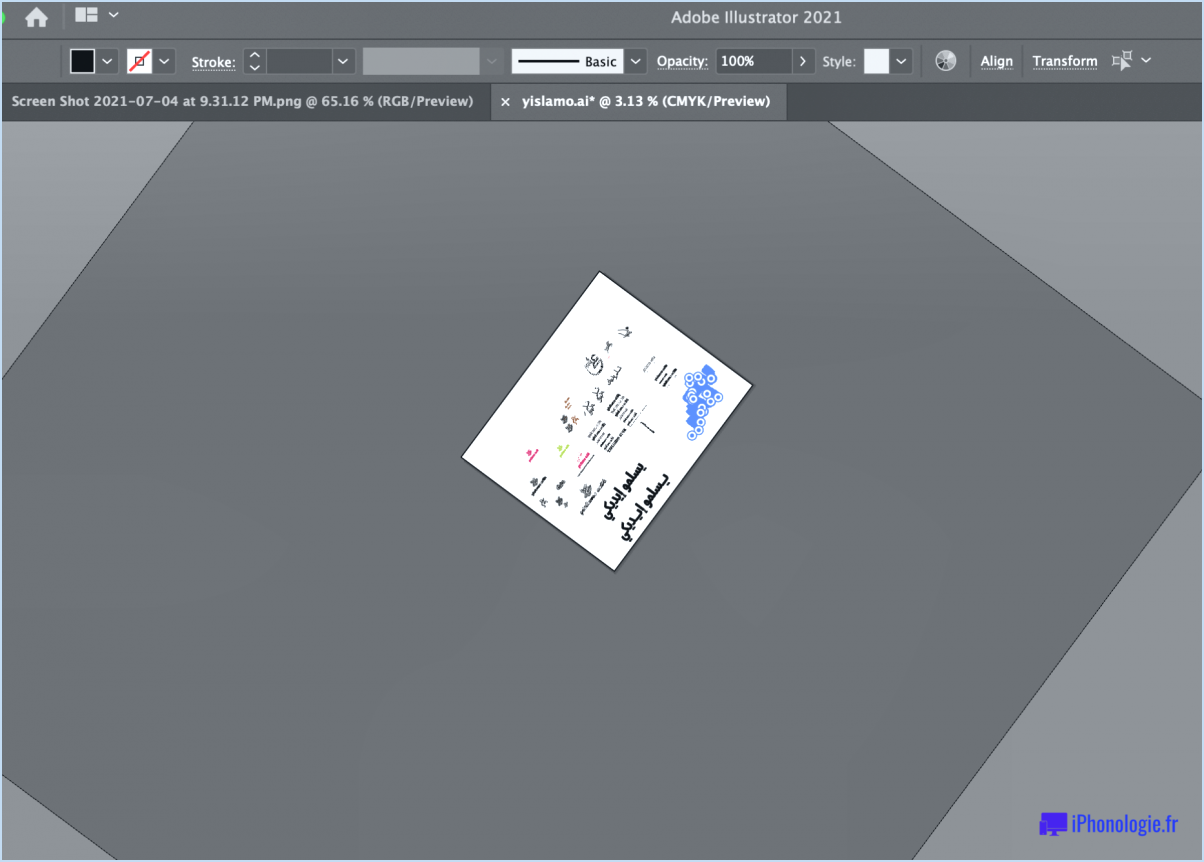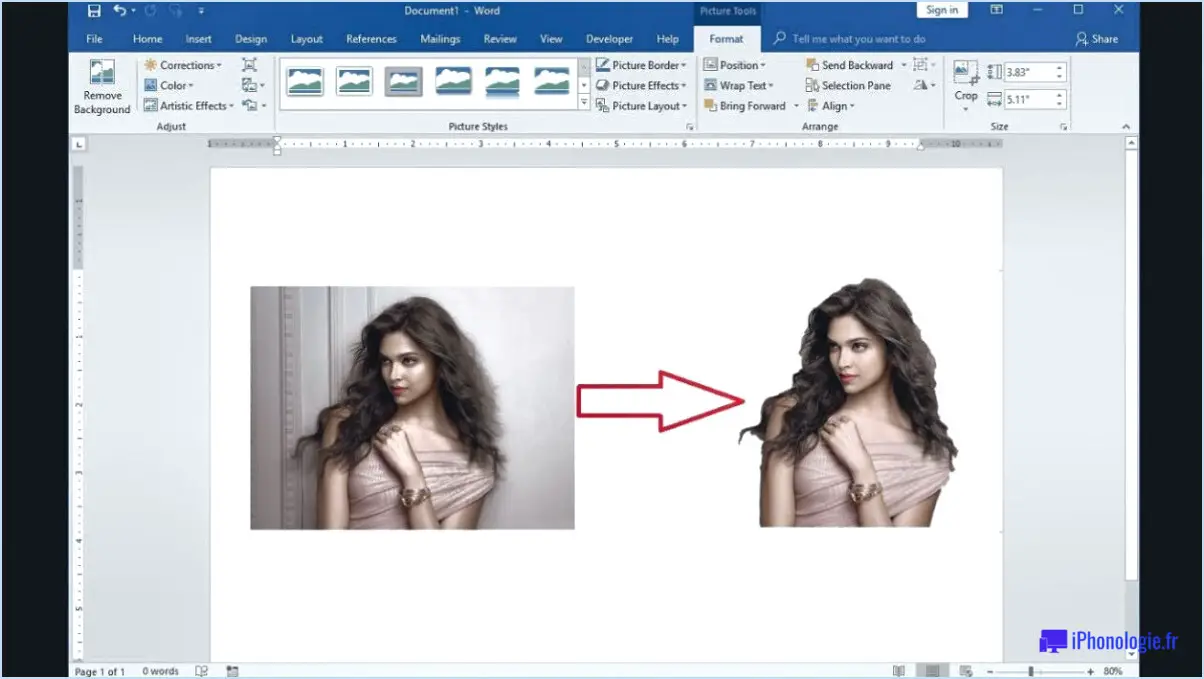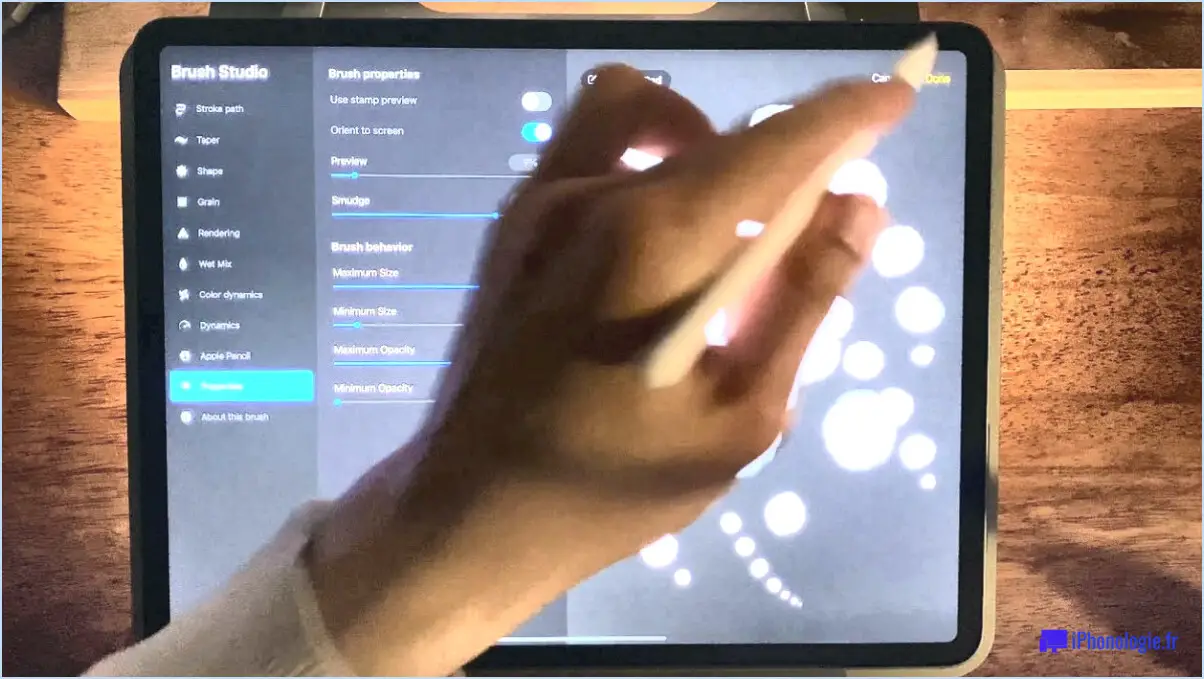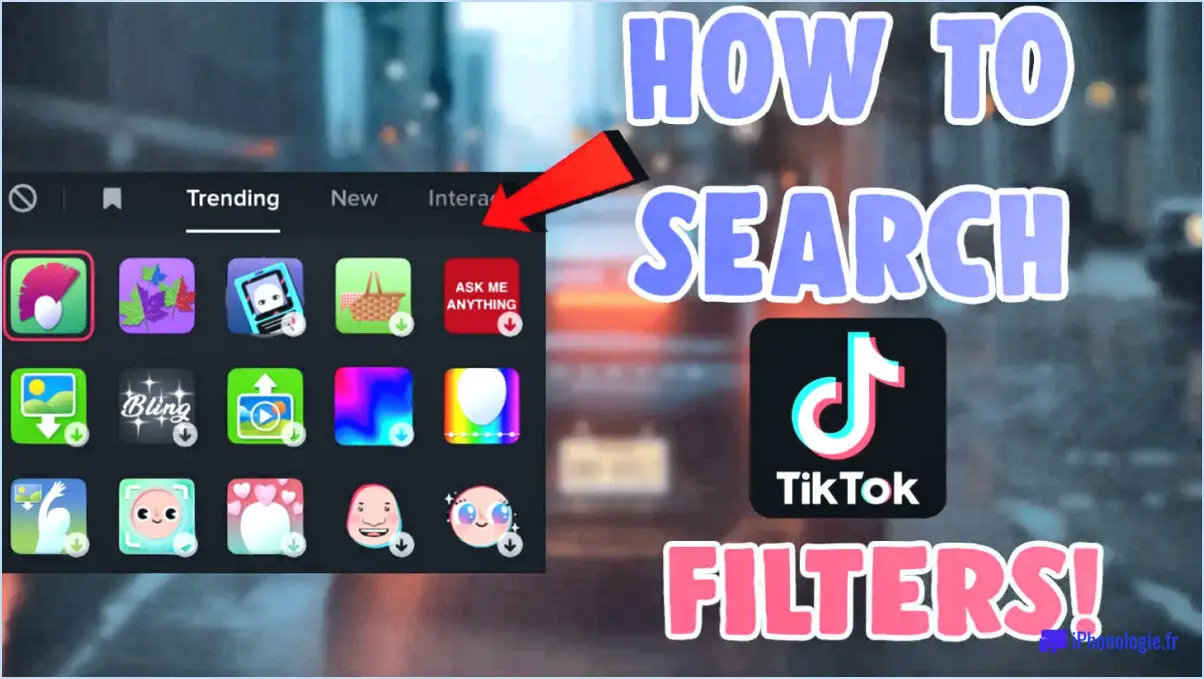Comment dupliquer une forme dans photoshop?
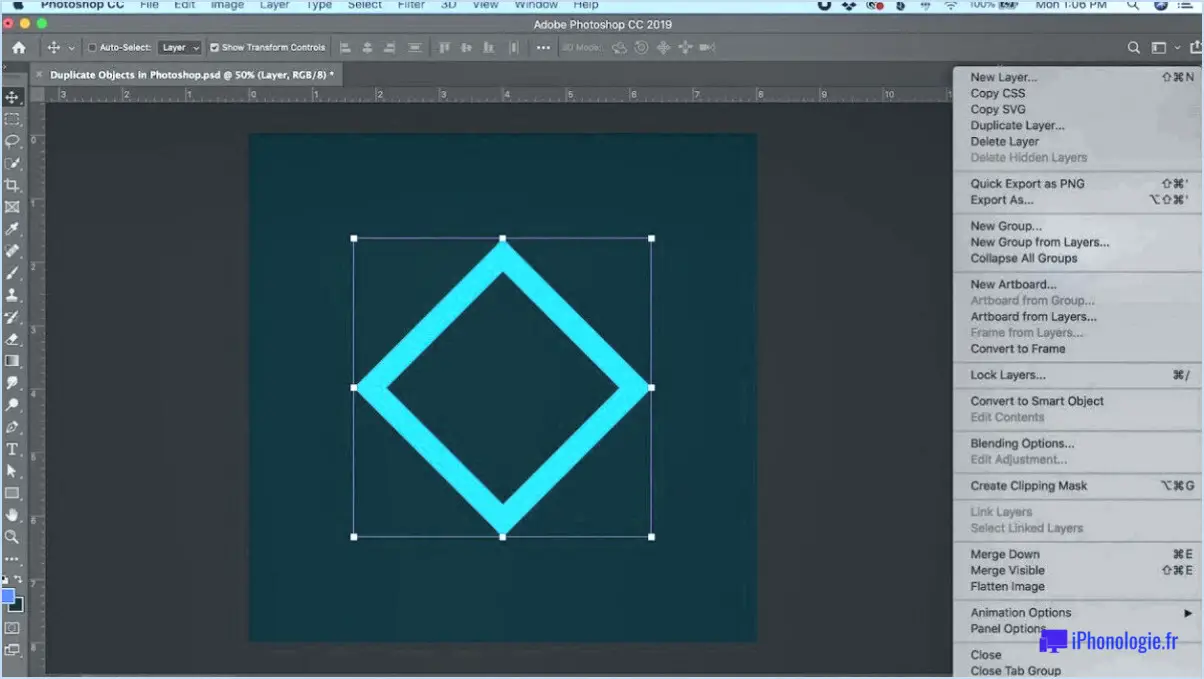
Pour dupliquer une forme dans Photoshop, suivez les étapes suivantes :
- Sélectionnez la forme : Commencez par sélectionner le calque de forme qui contient la forme que vous souhaitez dupliquer. Pour ce faire, cliquez sur le calque de forme dans le panneau Calques. Assurez-vous que le calque de forme est actif avant de poursuivre.
- Dupliquez la forme : Une fois le calque de forme sélectionné, appuyez sur Ctrl+J sur un PC ou Cmd+J sur Mac. Ce raccourci clavier permet de dupliquer le calque de forme sélectionné, en créant une copie identique juste au-dessus du calque d'origine. Vous pouvez également accéder à cette option en allant dans le menu supérieur et en sélectionnant Calque -> Nouveau -> Calque par copie.
- Disposez la forme dupliquée : La forme dupliquée apparaît sous la forme d'un nouveau calque dans le panneau Calques. Par défaut, il sera nommé "Copie de la forme 1" ou quelque chose de similaire. Vous pouvez renommer le calque en double-cliquant sur le nom du calque et en lui donnant un titre plus descriptif si vous le souhaitez.
- Modifiez la forme dupliquée : Une fois la forme dupliquée, vous pouvez apporter toutes les modifications nécessaires au calque dupliqué. Cela comprend le redimensionnement, le repositionnement ou l'application de styles ou d'effets différents. Il vous suffit de sélectionner le calque de la forme dupliquée et d'utiliser les différents outils et options d'édition de Photoshop pour réaliser les changements souhaités.
- Répétez le processus : Si vous devez créer plusieurs copies de la même forme, vous pouvez répéter les étapes 1 à 4. Sélectionnez le calque de la forme dupliquée et appuyez sur Ctrl+J (PC) ou Cmd+J (Mac) pour effectuer des copies supplémentaires. Chaque fois que vous utilisez ce raccourci, un nouveau calque dupliqué sera créé.
La duplication de formes dans Photoshop est une technique pratique qui vous permet de créer des motifs symétriques, d'expérimenter différentes variations ou d'effectuer des modifications précises sans altérer la forme d'origine. N'oubliez pas d'enregistrer régulièrement votre travail pour préserver vos progrès et éviter toute perte accidentelle de données.
Comment dupliquer un objet intelligent dans Photoshop?
La duplication d'un objet intelligent dans Photoshop est un processus simple. Pour commencer, sélectionnez l'objet que vous souhaitez dupliquer. Ensuite, accédez au menu supérieur et cliquez sur "Calque". Dans le menu déroulant, choisissez "Dupliquer un objet intelligent". Vous pouvez également cliquer avec le bouton droit de la souris sur l'objet intelligent sélectionné et sélectionner "Dupliquer l'objet intelligent" dans le menu contextuel. En dupliquant un objet intelligent, vous créez une copie exacte de l'original, qui conserve toutes ses propriétés et attributs. Cette fonction de duplication dans Photoshop vous permet de reproduire et de manipuler efficacement les objets intelligents dans vos projets, offrant ainsi flexibilité et commodité dans votre flux de travail de conception.
Comment transformer une image en motif dans Photoshop?
Pour transformer une image en motif dans Photoshop, procédez comme suit :
- Ouvrez l'image que vous souhaitez transformer en motif dans Photoshop.
- Naviguez jusqu'à l'onglet "Image" situé dans la barre de menu supérieure.
- Dans le menu déroulant, trouvez la section "Motifs" et cliquez dessus.
- Un panneau apparaît, affichant diverses options de motifs. Recherchez le bouton "Créer un motif" et cliquez dessus.
- Une boîte de dialogue apparaît, vous permettant de donner un nom à votre motif. Donnez-lui un nom descriptif et cliquez sur "OK".
- Félicitations ! Votre image a été convertie en motif dans Photoshop.
N'oubliez pas que les motifs peuvent être appliqués à divers éléments de vos projets de conception, ce qui permet d'obtenir un effet visuel homogène et répétitif. Vous pouvez accéder à votre motif nouvellement créé par le biais du style de calque Superposition de motif ou de l'outil Remplissage.
Y a-t-il une répétition dans Photoshop?
Non, il n'existe pas de fonction "répétition" dans Photoshop. Photoshop est un puissant logiciel de retouche d'images développé par Adobe Systems. Bien qu'il offre un large éventail de fonctionnalités et d'outils permettant d'améliorer et de manipuler les images, il n'existe pas de fonction "répétition" spécifique. Toutefois, Photoshop propose d'autres fonctions utiles telles que les calques, les filtres, les modes de fusion et les outils de transformation qui permettent aux utilisateurs de créer des motifs, de reproduire des éléments et d'appliquer des effets répétitifs à leurs créations. Ces outils permettent une édition efficace et créative des images, faisant de Photoshop un outil précieux pour les graphistes, les photographes et les artistes numériques.
Comment répéter la dernière action dans Photoshop?
Pour répéter la dernière action dans Photoshop, il suffit d'utiliser le raccourci clavier Ctrl+Z (Windows) ou Commande+Z (Mac) immédiatement après avoir effectué l'action. Ce raccourci vous permet d'annuler et de refaire rapidement vos actions dans Photoshop. En appuyant sur Ctrl+Z ou Commande+Z, vous pouvez répéter l'action précédente sans passer par les menus ou les options de la barre d'outils.
Ce raccourci est particulièrement utile lorsque vous souhaitez appliquer plusieurs fois la même action ou apporter des modifications mineures à un élément de votre dessin. Il constitue un moyen rapide et efficace de reproduire vos étapes précédentes, ce qui vous permet de gagner du temps et de l'énergie dans votre flux de travail Photoshop.
N'oubliez pas que le raccourci Ctrl+Z ou Commande+Z peut être utilisé pour répéter la dernière action dans Photoshop, ce qui vous aide à rationaliser votre processus de conception.
Quelle touche est utilisée pour dupliquer l'image intelligente?
Pour dupliquer l'image intelligente, il suffit d'appuyer sur la touche Dupliquer de votre clavier. Ce raccourci pratique vous permet de créer rapidement une copie de l'image intelligente sélectionnée. En utilisant cette touche, vous pouvez reproduire sans effort l'image intelligente sans avoir à naviguer dans un menu complexe ou à suivre des étapes supplémentaires. Il s'agit d'un moyen pratique de reproduire l'image et d'en utiliser plusieurs instances dans l'application ou le projet de votre choix. Profitez de l'efficacité de la touche Dupliquer pour rationaliser votre flux de travail et améliorer votre productivité.
Comment faire répéter une image?
Pour faire répéter une image, envisagez les techniques suivantes :
- Les couches: Utilisez les calques dans un programme de retouche photo comme Adobe Photoshop. Dupliquez votre couche d'image et alignez les copies côte à côte ou dans un motif pour créer un effet de répétition.
- Opacité: Ajustez l'opacité du calque d'image pour le rendre partiellement transparent. Cela peut permettre d'obtenir un mélange homogène entre les copies répétées et de créer un visuel plus cohérent.
- Programme d'édition de photos: Tirez parti des outils logiciels conçus pour l'édition de photos. Ils offrent souvent des fonctionnalités spécifiquement adaptées à la création de motifs répétés, comme le filtre "offset" ou la possibilité de définir un remplissage de motif personnalisé.
N'oubliez pas que les étapes spécifiques peuvent varier en fonction du logiciel que vous utilisez et du résultat souhaité. Expérimentez différentes techniques pour obtenir l'effet de répétition souhaité.
Comment répéter un motif?
Pour répéter un motif, vous pouvez utiliser différentes méthodes. Une approche couramment utilisée consiste à utiliser un boucle. Prenons un exemple : si vous souhaitez répéter un motif cinq fois, vous pouvez le faire en utilisant une boucle dans un langage de programmation tel que Python. Voici un exemple de code :
for i in range(5): print("Hello, world!")Dans ce code, la boucle itère cinq fois, en imprimant la phrase "Hello, world !" à chaque itération. En ajustant la plage de la boucle, vous pouvez contrôler le nombre de répétitions. Cette technique constitue un moyen simple de répéter un motif de manière efficace.